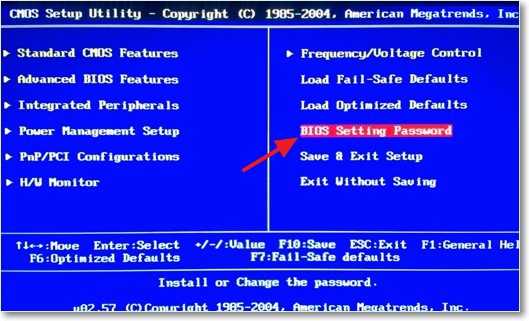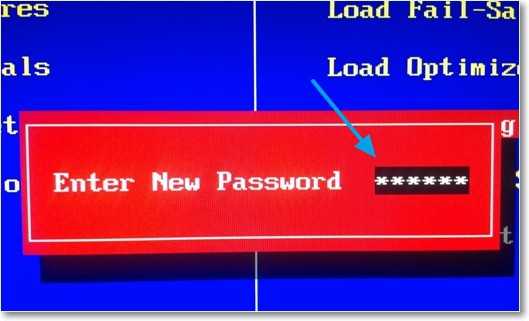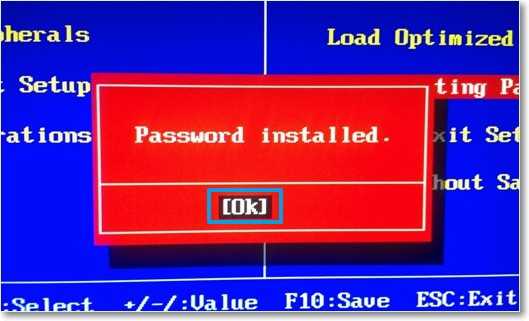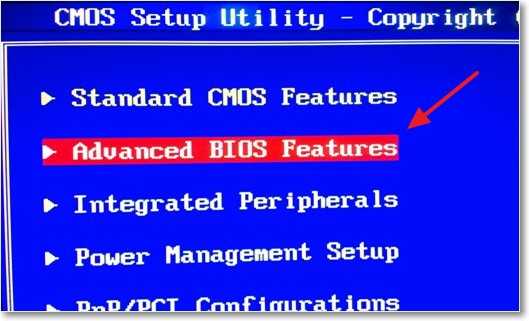- Как восстановить или установить пароль BIOS или UEFI для компьютеров с Windows
- Восстановить или сбросить пароль BIOS или UEFI
- Временно удалить батарею CMOS
- Очистить неизвестные пароли BIOS/UEFI с помощью веб-сайта bios-pw
- Позвоните в отдел обслуживания клиентов
- Установить пароль BIOS или UEFI
- Как можно осуществить сброс пароля биос?
- Бэкдор-пароли по умолчанию
- Как убрать пароль с биоса если вы можете загрузить Windows
- Как отключить пароль в биосе на ноутбуке (ПК) если вы не можете загрузиться с жесткого диска или CD
- Как разблокировать биос если вы можете загрузиться с CD / USB
- PC CMOS Cleaner
- CmosPwd от CGSecurity
- !Bios от Eleventh Alliance
- Ручная инвалидация контрольной суммы CMOS
- Как установить, удалить и сбросить пароль в БИОС (BIOS)?
- Как установить пароль в BIOS?
- Как удалить пароль в BIOS?
- Как сбросить пароль в BIOS?
Как восстановить или установить пароль BIOS или UEFI для компьютеров с Windows
Если вы долгое время использовали Windows, я уверен, что вы знаете пароль BIOS или UEFI. Эта блокировка паролем гарантирует, что вам нужно ввести установленный пароль даже до загрузки компьютера Windows. Тем не менее, самая большая проблема с BIOS или паролем UEFI заключается в том, что нет такой опции восстановления, как учетная запись Microsoft. В этом руководстве мы расскажем, как восстановить или установить пароль BIOS или UEFI для компьютеров с Windows.
Шаги включают в себя:
- Временно удалить батарею CMOS
- Очистить неизвестные пароли BIOS/UEFI с помощью веб-сайта bios-pw
- Позвоните в отдел обслуживания клиентов.
Пароли BIOS или UEFI хранятся на аппаратном уровне. Поэтому, если производитель не хочет или не настроил выход для восстановления пароля, его невозможно восстановить. Иногда они настолько строги, что единственный способ справиться – позвонить в службу поддержки клиентов. Помните, что любой компьютер Windows с этой блокировкой не может быть разблокирован при попытке переустановить Windows.
Восстановить или сбросить пароль BIOS или UEFI
Временно удалить батарею CMOS
Каждая материнская плата поставляется с батареей CMOS. Это помогает системе сохранять тактовую частоту, следить за тем, чтобы настройки BIOS не терялись при выключении компьютера. Поэтому, когда компьютер включается, батарея CMOS обеспечивает доступность информации для загрузки компьютера.
Тем не менее, если вы временно удалите батарею CMOS примерно на 30 секунд или минуту, настройки будут потеряны. Некоторые материнские платы построены так, что вынимая батарею надолго, сбрасывает все. Это включает в себя пароль для BIOS/UEFI.
Очистить неизвестные пароли BIOS/UEFI с помощью веб-сайта bios-pw
Если вышеуказанный шаг не работает, вы можете использовать этот сайт BIOS Password, чтобы очистить его. Следуй этим шагам:
- Введите неправильный пароль несколько раз при запросе BIOS. Это заблокирует вас из системы.
- Опубликуйте этот новый номер или код на экране. Это будет включать в себя сообщение о отключенной системе [XXXXX] TAG службы [YYYYY]
- Откройте веб-сайт пароля BIOS и введите код XXXXX. Удостоверьтесь, что нажали Shift + Enter вместо того, чтобы просто войти.
- Затем он предложит несколько ключей разблокировки, которые вы можете попытаться снять с BIOS/UEFI-блокировки на вашем компьютере с Windows.
Позвоните в отдел обслуживания клиентов
Если ни один из методов не работает для вас, лучше всего позвонить в отдел обслуживания клиентов и принять их предложения. Они могут помочь вам в вызове, используя метку обслуживания, или могут предложить вам посетить Сервисный центр и решить эту проблему.
Установить пароль BIOS или UEFI
Установка пароля в BIOS или UEFI на самом деле не рекомендуется, но если вы решили, вот как вы можете это сделать. Тем не менее, интерфейс BIOS или UEFI варьируется от OEM к OEM. Так что ищите что-то связанное с БЕЗОПАСНОСТЬЮ или ПАРОЛЕМ. У вас будут варианты, похожие на
- Пароль администратора: это как мастер-пароль для изменения важных настроек.
- Пароль пользователя: с его помощью любой может изменить второстепенные настройки.
- Мастер-пароль для жесткого диска или общий пароль.
Некоторые производители предлагают микро контроль, где вам нужно будет ввести пароль BIOS. Например, вы получаете возможность пропустить обычный перезапуск или при выборе загрузочного устройства. Хотя вам может потребоваться ввести его для автоматической перезагрузки или при включении компьютера и т. Д.
Если вы хотите удалить пароль, найдите опцию удаления пароля в том же разделе. Вы получите приглашение, в котором вы можете ввести установленный пароль один раз. Если это правильно, он удалит пароль BIOS.
Как только вы закончите, убедитесь, что сохранили и выйдите из BIOS. Перезагрузите компьютер и посмотрите, правильно ли применены настройки.
Наконец, будьте очень осторожны с блокировками BIOS/UEFI. Вместо этого лучше использовать учетную запись Microsoft для блокировки компьютера.
Как можно осуществить сброс пароля биос?
Наиболее распространенным способом, позволяющим осуществить сброс пароля BIOS , который большинство из нас знает, является физическое обесточивание компьютера путем отсоединения всех кабелей и извлечения батареи из материнской платы на нескольких минут.
Другой способ как снять пароль с биоса — переключить перемычку CMOS на самой материнской плате, если она присутствует. Эти методы работают, потому что в большинстве материнских плат ПК и ряде материнских плат ноутбуков для поддержания настроек BIOS / CMOS используется батарея. Если отключить питание, настройки BIOS / CMOS и пароль будут удалены.
Если по какой-то причине вы не можете сбросить пароль безопасности BIOS компьютера, удалив батарею или переключив перемычку CMOS , вот несколько вариантов, которые можно попробовать.
Бэкдор-пароли по умолчанию
Стандартные бэкдор-пароли BIOS
Как убрать пароль с биоса если вы можете загрузить Windows
CMOS De-Animator — это более современный инструмент по сравнению с большинством инструментов. Он может сбросить пароль BIOS из Windows . Последняя версия CMOS De-Animator 2 совместима как с 32-разрядными, так и с 64-разрядными операционными системами.
Как отключить пароль в биосе на ноутбуке (ПК) если вы не можете загрузиться с жесткого диска или CD
Как снять пароль на биос? Отключение питания и извлечение батареи из материнской платы стационарных компьютеров на несколько минут должно удалить пароль BIOS . Но это с гораздо меньшей вероятностью сработает на ноутбуке. Для дополнительной безопасности пароли для BIOS ноутбуков обычно хранятся на отдельной микросхеме EEPROM , которая не зависит от батареи BIOS .
Если вы несколько раз ввели на ноутбуке неверный пароль BIOS , на экране появится сообщение о том, что ноутбук заблокирован. Вы увидите что-то типа “ System Disabled ” или “ Password check failed. System Halted ” и несколько цифр. Если это сообщение появляется при входе в BIOS , можно просто отключить питание и затем попытаться войти снова. Обратите внимание на число, потому что это ценная информация. Она требуется, чтобы сгенерировать бэкдор-пароль к BIOS .
Если полученные на этом сайте коды вам не помогли, посетите блог Dogbert’а , где можно найти более подробную информацию о бренде вашего ноутбука и загрузить отдельную утилиту для него. Чтобы использовать одну из программ, загрузите утилиту и запустите ее, затем введите номер и нажмите Enter . Вы получите мастер-пароль, с помощью которого сможете попытаться разблокировать компьютер.
Как разблокировать биос если вы можете загрузиться с CD / USB
Когда Windows не загружается должным образом, и нет возможности войти в BIOS , чтобы изменить очередность загрузки, возможно, вам повезет, и загрузка с CD или USB уже установлена с более высоким приоритетом. В этом случае нужно вставить компакт-диск или флэшку и устройство загрузится с них автоматически. Также для загрузки с компакт-диска или USB-накопителя может быть установлен более низкий приоритет, чем для жестких дисков. В этом случае потребуется временно отключить жесткий диск.
Как еще снять пароль через биос? Если вы имеете доступ к Windows , другое решение, позволяющее загружаться с CD / USB — это инструмент под названием Plop Boot Manager . Он делает возможном загрузку с этих носителей, даже если BIOS не поддерживает эту функцию.
Вот некоторые инструменты, которые можно использовать при загрузке с компакт-диска или USB флэш-накопителя.
PC CMOS Cleaner
При запуске программа сначала попытается расшифровать и отобразить список возможных паролей. В случае неудачи можно удалить пароль, используя два параметра, второй из которых полностью сбросит параметры BIOS до значений по умолчанию — позже вам придется перенастроить их.
Скачать PC CMOS Cleaner
CmosPwd от CGSecurity
- ACER/IBM BIOS ;
- AMI BIOS ;
- AMI WinBIOS 2.5 ;
- Award 4.5x/4.6x/6.0 ;
- Compaq ( 1992 );
- Compaq ( новая версия );
- IBM (PS/2, Activa, Thinkpad) ;
- Packard Bell ;
- Phoenix 1.00.09.AC0 (1994), a486 1.03, 1.04, 1.10 A03, 4.05 rev 1.02.943, 4.06 rev 1.13.1107 ;
- Phoenix 4 release 6 (User) ;
- Gateway Solo – Phoenix 4.0 release 6 ;
- Toshiba ;
- Zenith AMI .
С помощью CmosPwd также можно снять пароль с биоса на ноутбуке Lenovo , создавать резервные копии, восстанавливать, стирать или даже полностью очищать CMOS . При загрузке выберите пункт 9. Next- 2. BIOS / CMOS Tools- 2. BIOS Cracker 5.0 (cmospwd) . Существует также версия , которую можно запускать из Windows .
!Bios от Eleventh Alliance
!Bios также включен в комплект программ Hirens Boot CD . Выберите пункт 9. Next- 2. BIOS / CMOS Tools- 4. BIOS 3.20 (ibios) . Также можно скачать отдельный инструмент !Bios Windows .
Ручная инвалидация контрольной суммы CMOS
Если инструменты такие, как CMOS De-Animator , не смогли вам помочь, можно сбросить пароль BIOS с помощью средства debug.exe , что приведет к недействительности контрольной суммы CMOS аналогично запуску CMOS De-Animator . Это можно сделать, введя две команды через инструмент отладки. Но сначала нужно загрузить компьютер под FreeDOS :
- Установите FreeDOS на USB-накопитель с помощью Rufus или UNetbootin ;
- Загрузите инструмент debug.exe и сохраните его в корневом каталоге USB-накопителя ;
- Загрузите компьютер с USB накопителя и введите следующие команды: ( обратите внимание, что вторая и третья команда начинается с буквы O, а не с нуля ):
Перед тем, как сбросить пароль через биос с компьютера, перезагрузите его с помощью комбинации Ctrl + Alt + Del . На экране должно появиться сообщение об ошибке, например “ CMOS checksum error ”. После этого можно будет получить доступ к настройке CMOS без ввода пароля.
Как установить, удалить и сбросить пароль в БИОС (BIOS)?
Привет! Несколько дней назад, написал статью “Как установить пароль на компьютер в Windows 7?“, в которой пообещал написать о том как установить пароль в БИОС. Так что выполняю свое обещание, сейчас напишу и покажу, как установить, удалить, или сбросить пароль в BIOS.
Но для начала давайте разберемся, на сколько эффективный пароль в системе БИОС и как он помогает защитить компьютер. Лично я считаю, что с защитой компьютера, пароль который установлен в БИОСе справляется лучше. Просто пароль установленный в операционной системе, можно взломать программно, ну а пароль в БИОС, насколько я знаю нет.

Как установить пароль в BIOS?
Давайте для начала я росскажу о том как же заблокировать компьютер и саму систему БИОС паролем.
Перезагружаем компьютер и как только он начнет запускаться, заходим в BIOS нажав на клавишу “Del” . Если при нажатии на эту клавишу ничего не произойдет, то читаем статью Как войти в БИОС, там все написано.
Я покажу пример установки пароля на своей системе, у вас же BIOS может отличаться.
Значит зашли мы в БИОС, и сразу же на главном экране выбираем пункт “BIOS Setting Password” , нажимаем “Enter” .
После нажатия на “Enter” , появиться окно в котором нужно ввести пароль. У меня можно ввести пароль размером в 6 символов. Придумываем и запоминаем хороший пароль, вводим его и нажимаем “Enter” .
Появиться еще одно такое же окно, в котором нужно ввести подтверждение пароля. Вводим пароль еще раз и нажимаем “Enter” .
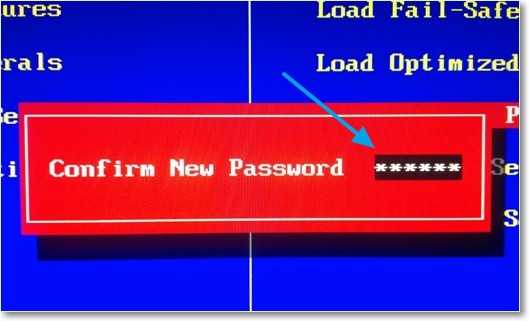
Все, пароль задан, но у меня после этой настройки, пароль появлялся только при попытке зайти в БИОС, а компьютер включался как обычно без пароля. Для того, что бы пароль появлялся и при запуске компьютера, нужно сделать еще одну настройку.
Поэтому сразу выбираем вкладку “Advanced BIOS Features” и подтверждаем выбор нажатием на “Enter” .
Дальше ищем пункт “Password Check” . Напротив него, у меня был установлен параметр “Setup” , что означило запрос пароля только при входе в БИОС. Нужно сменить его на значение “Always” . Так и делаем, нажимаем “Enter” и выбираем “Always” . Все теперь пароль будет запрашиваться как при входе в БИОС, так и при запуске компьютера.
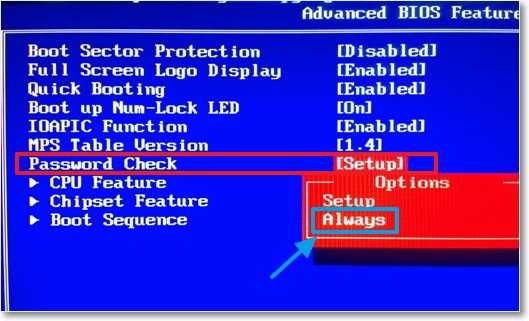

Как удалить пароль в BIOS?
Установили пароль, теперь будем снимать :). Это еще не взлом (сброс) пароля, это его удаление. Возможно он вам не понравился, либо уже не нужен.
Делаем все так же, заходим в БИОС, выбираем “BIOS Setting Password” . Появиться окно с вводом нового пароля, ничего не вводим, а сразу нажимаем “Enter” .

Как сбросить пароль в BIOS?
Сначала мы пароль установили, затем удалили, а сейчас я росскажу как же можно сбросить пароль в БИОС, то есть взломать его. Но это не совет по взламыванию чужих компьютеров, это для того, что бы вы могли сбросить пароль, если вдруг его забудете.
Как я уже писал в начале статьи, сбросить пароль на обычном компьютере проще чем на ноутбуке. Просто для того что бы сбросить пароль который установлен в системе BIOS, нам нужно сбросить настройки самого BIOS. Подробно о том как это сделать читайте в статье Как сбросить настройки BIOS?. Там нужно либо замкнуть специальные контакты, либо на некоторое время вытянуть батарейку. После чего, параметры БИОС обнулиться, а с ними пропадет и пароль. В ноутбуках все так же, просто там сложнее его разобрать.
Ну вроде бы все написал, пробуйте, только смотрите осторожно и ничего лишнего не нажимайте, а то наделаете делов 🙂 Удачи!